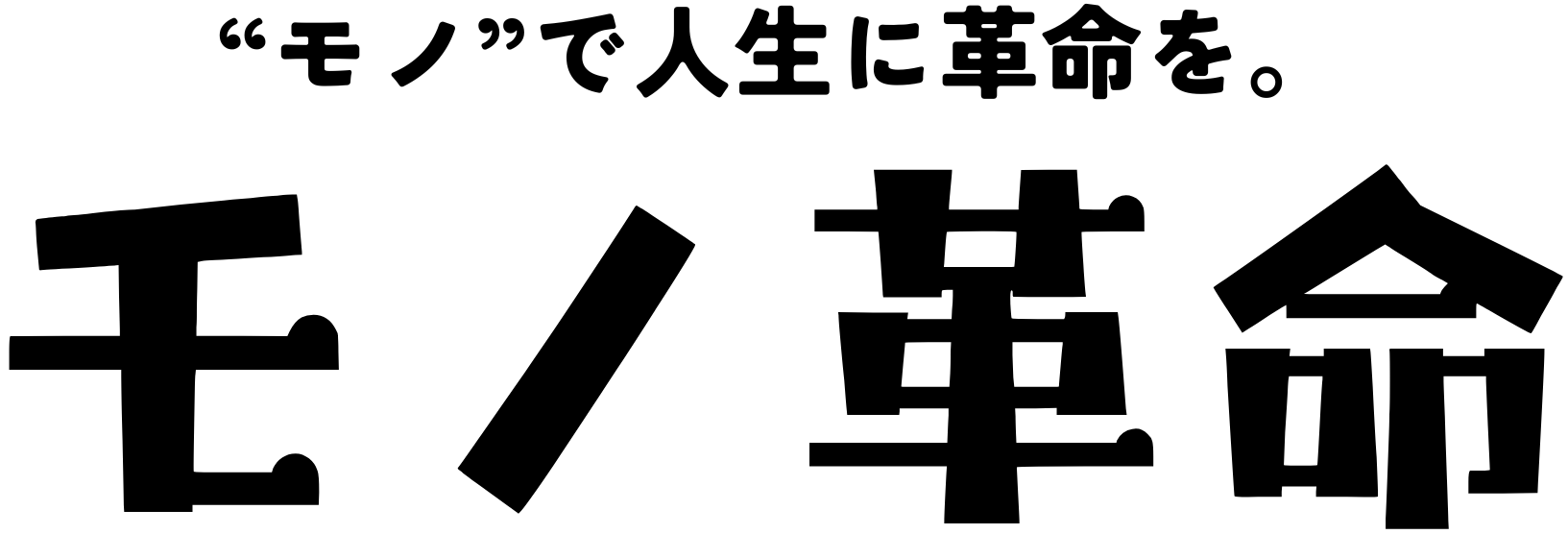iPadが充電できない!
そんな方に、考えられる原因を9つに分類して紹介します。
そして、その原因から対処方法を詳しく、そして分かりやすく解説します。
今まさに充電ができなくて困っている方は、最後まで本記事を読んで解決してください!
- iPadが充電できない理由って何?
- 原因を特定するにはどうすれば良いの?
- どうやって対処すれば良いの?
iPadが充電できない9つの原因とその対処法
まずはiPadが充電できない原因を特定していきましょう。
主に考えられる原因は以下の9つです。
- ケーブルの断線や破損
- 充電器やアダプタの故障
- 充電ポートの接触不良やゴミ詰まり
- バッテリーの劣化・故障
- iPad本体のハードウェア故障
- iPadOSのソフトウェア不具合
- 高温・低温による一時的な充電停止
- 非対応アクセサリの使用
- 電源やUSBポートの問題
これらの症状はモデル(iPad Pro・Air・mini など)や使用年数によっても異なりますが、上記のように分けることができます。
これらの原因に対する対応策をまずは初期的に確認できるように一覧化したので、以下の表を確認してください。
| 原因 | 対処法 |
|---|---|
| ケーブルの断線や破損 | 別の純正またはMFi認証ケーブルで充電できるか確認 |
| 充電器やアダプタの故障 | 他の充電器を使って動作確認。純正品の使用を推奨 |
| 充電ポートの接触不良やゴミ詰まり | ポート内部をエアダスターや綿棒などで優しく清掃 |
| バッテリーの劣化・故障 | バッテリーの異常発熱や充電の不安定化を確認。修理を検討 |
| iPad本体のハードウェア故障 | Apple正規修理サービスまたは認定業者へ相談 |
| iPadOSのソフトウェア不具合 | 再起動や強制再起動、iPadOSを最新にアップデート |
| 高温・低温による一時的な充電停止 | 常温の場所に移動して数分間放置し様子を見る |
| 非対応アクセサリの使用 | Apple純正またはMFi認証済みのアクセサリを使用 |
| 電源やUSBポートの問題 | 別のコンセントやUSBポートに差し替えて試す |
次の項からは、これらの原因と対応策について一つずつ詳しく解説します。
ケーブルの断線や破損が原因の場合の対処
iPadの充電トラブルで最も多いのがLightningケーブルやUSB-Cケーブルの物理的な劣化や断線です。
特に根本部分が曲がりやすく、内部の導線が断たれることで電流が通らなくなります。
目視ではわからないこともあるため、他のケーブルで試して反応があるか確認するのが有効です。
安価な互換ケーブルは特に故障しやすいため注意が必要です。
充電器やアダプタの故障が原因の場合の対処
充電器(アダプタ)自体が故障している可能性もあります。
落下や高温環境により内部が破損している場合、見た目は正常でも電流が流れません。
Apple純正の充電器またはMFi認証済みの製品を使用し、別のアダプタで動作確認を行いましょう。
充電ポートの接触不良やゴミ詰まりが原因の場合の対処
充電ポート内にホコリ・異物・腐食などがあると、ケーブルとの接触が不安定になり、充電できない原因になります。
目視やライトで内部を確認し、エアダスターや木製爪楊枝などで慎重に掃除しましょう。
金属製の器具を使うと内部チップを損傷する可能性があるため、避けてください。
バッテリーの劣化・故障が原因の場合の対処
バッテリーは使用年数や充電回数に応じて劣化します。
満充電にならない・すぐにバッテリーが減る・本体が異常に熱くなるといった症状がある場合、バッテリーの寿命が近い可能性があります。
Appleではバッテリーが80%以下に劣化した場合、交換を推奨しています。
iPad本体のハードウェア故障が原因の場合の対処
落下や水没などによる内部基板(ロジックボード)の損傷がある場合、充電機能そのものが正常に働かないことがあります。
充電ポート自体が物理的に壊れているケースも含まれます。
この場合はユーザーが自力で対処するのは困難なので、Apple正規サービスまたは修理業者に依頼することになります。
iPadOSのソフトウェア不具合が原因の場合の対処
まれに、iPadOSの不具合により充電ができないように見えることもあります。
特にメジャーアップデート直後などでは、一時的なバグが発生することがあります。
再起動や強制再起動、および最新のiPadOSへのアップデートにより解消することが多いです。
高温・低温による一時的な充電停止が原因の場合の対処
Apple製品は、周囲の温度が高すぎたり低すぎたりすると充電を自動停止します。
特に、直射日光の当たる場所や冬場の屋外では高温・低温警告が表示されることがあります。
こうした場合、まずはiPadを常温の環境に置いて様子を見るのが第一です。
非対応アクセサリの使用が原因の場合の対処
MFi認証を受けていないサードパーティ製アクセサリ(ケーブル・アダプタなど)を使用していると、iPad側で接続がブロックされ、充電できないことがあります。
iOS/iPadOSがこれを「このアクセサリは対応していません」として警告する場合もあります。
必ずApple公式またはMFi認証済み製品を使いましょう。
電源やUSBポートの問題が原因の場合の対処
使用しているコンセントやUSBポート側に問題がある場合も考えられます。
延長コードやUSBハブ経由では十分な電力供給ができないことがあります。
別の電源に直接接続することで充電できるか確認しましょう。
また、パソコン経由で充電する場合も、出力不足によって充電されないことがあります。
iPadが充電できない時に試すべきステップ
ここからは、何が原因か特定できない場合に試す手順をわかりやすく解説していきます。
下記の順番で確認していきましょう。
- ケーブル・充電器・アダプタを確認する
- 充電ポートを掃除する
- iPad本体を再起動・強制再起動する
- iPadOSを最新にアップデートする
- バッテリーの劣化を確認する
1. ケーブル・充電器・アダプタを確認する
まず最初に疑うべきは、接続周りのアクセサリ類です。
充電ケーブルやアダプタの不具合は、iPad本体に問題がなくても充電されない主な原因となります。
- Apple純正またはMFi認証済みのアクセサリを使用しているか確認してください。
- 他のiPadやiPhoneにそのケーブル・アダプタを接続し、正常に充電できるか確認します。
- 別のアダプタやコンセントで試し、機器側の故障かどうかを切り分けましょう。
※iPadはモデルによって必要な電力量が異なるため、出力の低い充電器では反応しないことがあります。
2. 充電ポートを掃除する
iPadの充電ポート内部にホコリやゴミが詰まっていると、ケーブルとの接触不良が起き、充電ができなくなることがあります。
- 目視でポート内部を確認し、異物が見える場合は慎重に取り除きます。
- エアダスターや乾いた綿棒で軽くホコリを取り除きましょう。
- 金属製の器具は使用せず、端子や基板を傷つけないよう注意してください。
※カバンやポケットに入れて持ち歩く人は、繊維くずが詰まりやすいため、定期的な清掃をおすすめします。
3. iPad本体を再起動・強制再起動する
一時的なソフトウェアの不具合により、充電の反応がなくなることがあります。再起動で改善するケースは多いです。
- 通常の再起動
電源ボタンと音量ボタンを長押しし、「スライドで電源オフ」でシャットダウン後に再起動。 - 強制再起動
モデルによって方法が異なるため、Apple公式ページをご参照ください。
※画面が真っ暗でも、ソフト的なフリーズ状態の可能性があるため、強制再起動は試してみる価値があります。
4. iPadOSを最新にアップデートする
iPadOSの不具合によって充電トラブルが起きることがあります。
アップデートによって解消されることが多いため、まずは最新の状態に保ちましょう。
- 「設定」アプリを開く
- 「一般」→「ソフトウェア・アップデート」をタップ
- 「ダウンロードしてインストール」が表示されていれば実行
アップデートにはWi-Fi接続と十分なバッテリー残量が必要です。
可能な限り充電しながら実施してください。
5. バッテリーの劣化を確認する
長期間使用したiPadでは、バッテリーが劣化し、充電できてもすぐに減る・熱を持つといった症状が出ます。
参考として、iPadのバッテリーは通常、500回のフル充電サイクルが寿命とされています。
- 充電してもすぐにバッテリーが減る
- 充電中に異常に熱くなる、または途中で止まる
- 「高温注意」などの警告が表示される
バッテリーが劣化している場合の対応策としては、以下のような方法があります。
- Appleサポートまたは正規サービスプロバイダにバッテリー診断を依頼
- AppleCare+に加入していれば、バッテリー交換が無料で受けられることもあります
バッテリーが劣化している場合には、自力での修理は困難なので、上記の方法で対応しましょう。
iPadの修理が必要なケースと費用の目安
iPadが充電できない原因がアクセサリやソフトウェアではなく、ハードウェアの損傷である場合、修理が必要になります。
以下のような状態に当てはまる場合は、Appleサポートや正規修理店への依頼を検討しましょう。
- 充電ポートが破損している
- 基板(ロジックボード)に損傷がある
- バッテリーが完全に劣化している
- iPadが全く反応しない
充電ポートが破損している
LightningポートやUSB-Cポートの変形・破損により、物理的にケーブルを差しても通電できない場合があります。
コネクタ内部の金属ピンの折れや変形がある場合は、修理が必要です。
基板(ロジックボード)に損傷がある
内部の基板(ロジックボード)が破損していると、電源が入らない、充電に全く反応しないなどの深刻な症状が出ます。
落下や水没が主な原因です。
バッテリーが完全に劣化している
充電してもすぐに減る、発熱がひどい、充電が途中で止まるなどの症状はバッテリーの劣化が考えられます。
Appleはバッテリー容量が80%以下になった場合の交換を推奨しています。
iPadが全く反応しない
ケーブルを接続しても画面が点かず、再起動にも反応しない状態では、ハード的な異常が考えられます。
基板の故障や重大なバッテリー障害の可能性があります。
修理費用の目安(Apple公式情報ベース)
| 修理内容 | AppleCare+加入時 | AppleCare+未加入時 |
|---|---|---|
| バッテリー交換 | 0円 | 約15,000〜20,000円 |
| 本体交換(例:iPad Pro) | 約7,400円 | 約74,800円〜 |
| 充電ポート修理 | 要見積もり | モデルにより異なる |
AppleCare+に加入している場合、出費は抑えられますが、そうでない場合はかなり高額になります。
こうなると、買い直した方が安くなることもあります。
修理に出す場合は初期化が推奨され、データもバックアップを取る必要がありますので、本体にこだわりがないのであれば新品を買うことも検討すべきです。
少しでも出費を抑えたい場合は、以下の関連記事も参考にしてください。
下記の記事はiPadを安く買える7つの方法を手順も含めて詳しく解説しています。
下記の記事では、販売店ごとの販売価格、ポイント還元率を徹底調査し、どこで買えば一番お得かを解説しています。
iPadを修理に出す場合のバックアップ・初期化の方法と注意点
iPadを修理に出す場合、データが失われるのを防ぐためにバックアップをしておく必要があります。
また、修理の際の初期化も推奨されているので、バックアップ方法とあわせて手順を解説します。
バックアップ方法
修理前には必ずデータのバックアップを行ってください。
写真・アプリ・連絡先などの情報が失われるのを防ぎます。
iCloudでのバックアップ
- 「設定」アプリを開く
- 画面上部のユーザー名をタップ
- 「iCloud」→「iCloudバックアップ」→「今すぐバックアップを作成」をタップ
無料プランの容量(5GB)を超える場合は、有料プランへの変更が必要です。
パソコンでのバックアップ(Finder/iTunes)
- Mac:Finderを開いてiPadを接続→「今すぐバックアップ」を選択
- Windows:iTunesを開いてiPadを選択→「今すぐバックアップ」を選択
暗号化バックアップを選べば、パスワードやヘルスデータも保存可能です。
初期化方法(必要に応じて)
Apple公式でも修理前のバックアップと初期化は推奨されています。
初期化の手順は以下の通りです。
- 「設定」→「一般」→「転送またはiPadをリセット」へ進む
- 「すべてのコンテンツと設定を消去」を選択
以下は初期化の際の注意点ですので、実施する際は確認してください。
- 「iPadを探す」を必ずオフにする(Apple IDパスワードが必要)
- オフにしていないとアクティベーションロックが働き、修理受付が拒否されることがあります
【まとめ】iPadが充電できない原因と対処法
最後に要点をまとめます。
| 原因 | 対処法 |
|---|---|
| ケーブルの断線や破損 | 別の純正またはMFi認証ケーブルで充電できるか確認 |
| 充電器やアダプタの故障 | 他の充電器を使って動作確認。純正品の使用を推奨 |
| 充電ポートの接触不良やゴミ詰まり | ポート内部をエアダスターや綿棒などで優しく清掃 |
| バッテリーの劣化・故障 | バッテリーの異常発熱や充電の不安定化を確認。修理を検討 |
| iPad本体のハードウェア故障 | Apple正規修理サービスまたは認定業者へ相談 |
| iPadOSのソフトウェア不具合 | 再起動や強制再起動、iPadOSを最新にアップデート |
| 高温・低温による一時的な充電停止 | 常温の場所に移動して数分間放置し様子を見る |
| 非対応アクセサリの使用 | Apple純正またはMFi認証済みのアクセサリを使用 |
| 電源やUSBポートの問題 | 別のコンセントやUSBポートに差し替えて試す |
- ケーブル・充電器・アダプタを確認する
- 充電ポートを掃除する
- iPad本体を再起動・強制再起動する
- iPadOSを最新にアップデートする
- バッテリーの劣化を確認する
いかがでしたでしょうか。
本記事がiPadの充電ができずに悩んでいる方のお役に少しでも立てれば幸いです。